Ihr Computer enthält alle Arten von Hardware, z. B. Festplatten, DVD / CD-ROM-Laufwerke, Netzwerkadapter sowie Sound- und Videokarten sowie externe Geräte wie Drucker, Tastaturen, Monitore und USB-Laufwerke. Wenn Sie ein Betriebssystem (z. B. Windows oder Linux) installieren, muss dieses Betriebssystem mit der Hardware Ihres Computers kommunizieren können, um Elemente anzuzeigen, Sounds und Videos abzuspielen und Daten auf ein externes Laufwerk zu schreiben und zu lesen sowie andere Aufgaben.
Hier kommen die Treiber ins Spiel. Ein Treiber ist eine kleine Software, die als Übersetzer zwischen einem Gerät und dem Betriebssystem und Programmen, die das Gerät verwenden, fungiert. Der Treiber teilt dem Betriebssystem und den installierten Softwareprogrammen mit, wie mit der Hardware in Ihrem Computer zu kommunizieren ist. Wenn Sie beispielsweise einen Drucker kaufen, wird normalerweise ein Treiber auf einer CD (oder in den letzten Jahren eine URL zum Herunterladen der neuesten Treibersoftware aus dem Internet) mitgeliefert, die dem Betriebssystem mitteilt, wie Informationen auf jeder Seite gedruckt werden. Ohne den Treiber weiß der Drucker nicht, wie die an ihn gesendeten Daten zu interpretieren sind, wenn die Daten sogar den Drucker erreichen.
HINWEIS: Viele Treiber wie Tastaturtreiber und Maustreiber sind bereits mit installiert das Betriebssystem, wenn Sie einen Computer kaufen.
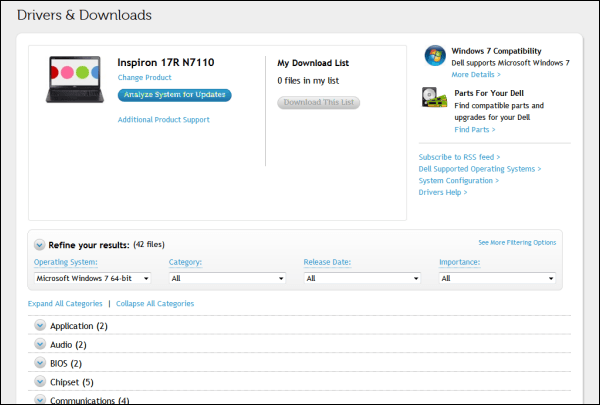
Die Treiber, die in Ihrem System installiert sind, um mit den Geräten zu kommunizieren, werden mit dem Geräte-Manager verwaltet. Um auf den Geräte-Manager in Windows 7 zuzugreifen, geben Sie "Gerätemanager" (ohne Anführungszeichen) in das Suchfeld im Startmenü ein. Klicken Sie auf den Link Geräte-Manager unter Systemsteuerung.
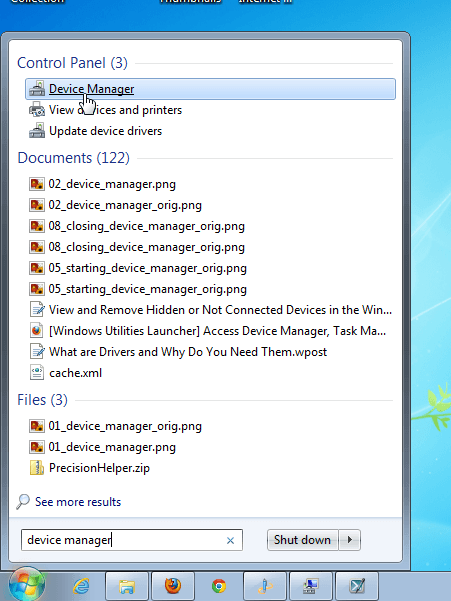
Alle Ihre Hardware-Gerätekategorien, wie z. B. Grafikkarten, DVD / CD-ROM-Laufwerke, und Mäuse und andere Zeigegeräte, sind aufgeführt und die spezifischen Geräte sind unter jeder Überschrift aufgeführt.
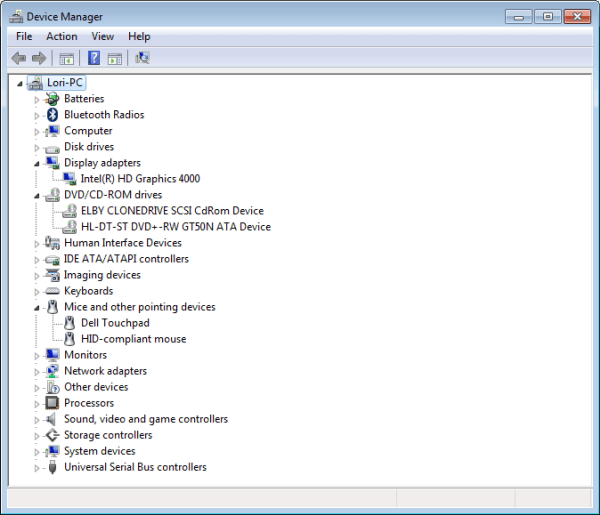
Wenn Sie Probleme mit einem Gerät haben, Es ist hilfreich, die aktuell in Ihrem System installierte Version des Treibers zu kennen. Möglicherweise müssen Sie diese Informationen per E-Mail an den Hersteller senden oder ihnen telefonisch mitteilen. Es ist auch hilfreich, wenn Sie selbst versuchen, eine Lösung im Internet auf verschiedenen Websites und Foren zu finden.
Um die Version eines Treibers herauszufinden, klicken Sie mit der rechten Maustaste auf den Treiber im Geräte-Manager und wählen Sie Eigenschaftenaus dem Popup-Menü.
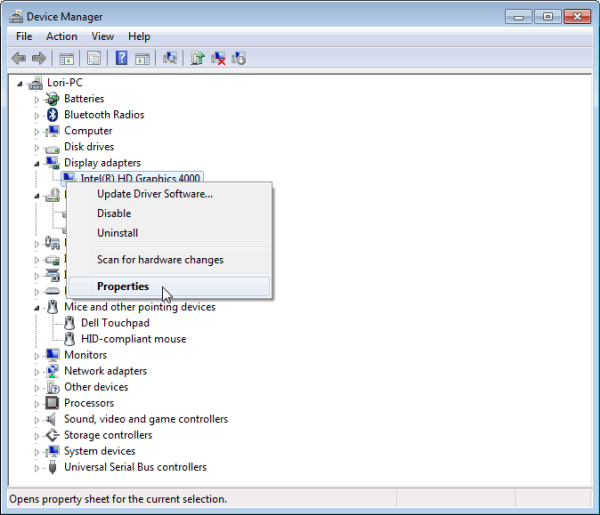
Klicken Sie im Dialogfeld Eigenschaftenauf
HINWEIS: Sie können die Treibersoftware auch mit der Option Treibersoftware aktualisierenim Popup-Menü des vorherigen Bildes aktualisieren.
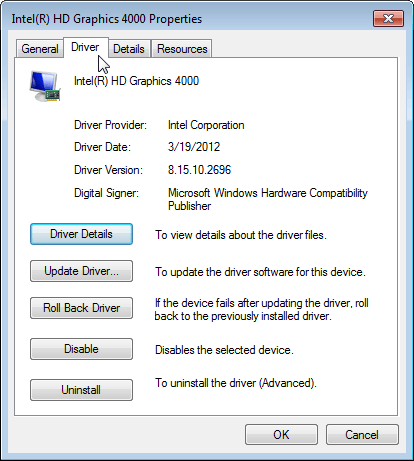
Sie können aktualisierte Treiber auch direkt von der Website des Herstellers für das jeweilige Gerät herunterladen, z. B. für eine Video- oder Soundkarte. Wenn Sie Treiber vom Hersteller herunterladen, wird die Treibersoftware in einer installierbaren Datei mit einem Assistenten geliefert, der Sie durch die Installation führt. In diesem Fall aktualisieren Sie den Treiber direkt und nicht über den Geräte-Manager.
Im Allgemeinen ist es eine gute Übung, nicht zu reparieren, was nicht kaputt ist. Wenn Ihr Computer einwandfrei funktioniert, müssen Sie Ihre Treiber wahrscheinlich nicht aktualisieren. In meinem vorherigen Post zu ob Sie Ihr BIOS aktualisieren sollten kam ich zu demselben Ergebnis.
Sie sollten dies nur versuchen, wenn Sie ein Problem mit einem Gerät haben. Eine Ausnahme könnte jedoch für Grafikkarten sein. Wenn Sie eine NVidia- oder ATI / AMD-Grafikkarte verwenden, kann ein Upgrade auf die neueste Version des Herstellers und nicht durch die Verwendung des allgemeinen Windows-Treibers zu einem spürbaren Geschwindigkeitsunterschied führen.
Make sicher, dass Sie die richtigen Treiber für Ihre Geräte verwenden. Das ist meistens wichtiger als die Verwendung der neuesten Treiber. Manchmal installiert Windows 7 automatisch Gerätetreiber. Sie können jedoch Verhindern Sie, dass Windows dies tut.
Sie können die Gerätetreiber für den Fall sichern, dass Sie Windows auf demselben Computer erneut installieren müssen. Wenn Sie Windows auf einem anderen Computer installieren, müssen Sie neue Treiber installieren, wenn der Computer über andere Hardware verfügt. Es gibt einige nützliche Tools, die es einfacher machen, Sichern oder aktualisieren Sie die Gerätetreiber Ihres Computers zu verwenden. Viel Spaß!